6.6. Renforcer la netteté
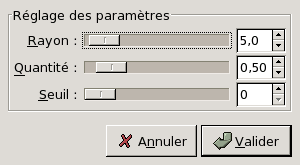
Généralités
Ce filtre se trouve à Image->Filtres/Améliorations/Renforcer la netteté.
La plupart des images numérisées nécessitent une correction de la netteté. Cela tient au processus de numérisation qui doit découper un continuum de teintes en points de teintes légèrement différentes : des éléments plus fins que la fréquence d'échantillonnage seront moyennés dans un pixel uniforme. Ainsi les limites nettes deviennent un peu floues. Le même phénomène se reproduit lors de l'impression sur papier des points colorés.
Le filtre Renforcer la netteté est basé sur la technique du «Masque Flou». Il augmente le contraste au niveau des bords des éléments sans augmenter les imperfections de l'image ni altérer les couleurs. C'est le roi des filtres de netteté.
Certains numériseurs (scanners) possèdent un filtre de netteté qui est appliqué au cours du processus de numérisation. Mieux vaut désactiver cette fonction pour garder le contrôle sur vos images.
Options
- Rayon: le curseur et les boîtes de saisie permettent de fixer combien de pixels de chaque côté du bord seront concernés par le filtre. Une image en haute résolution autorise un rayon plus élevé. Vous avez intérêt à toujours appliquer un filtre de netteté sur une image ayant sa résolution finale.
- Quantité : le curseur et les boîtes de saisie permettent de fixer la force du filtre.
- Seuil : le curseur et les boîtes de saisie permettent de fixer la différence minimum de valeur entre des pixels contigus indiquant un bord où le filtre doit être appliqué. Vous pouvez ainsi protéger des zones à faibles variations de tonalité et éviter la créations d'artéfacts sur les visages, le ciel ou la surface des eaux.
Informations complémentaires
Pour éviter une distorsion des couleurs lors du renforcement de la netteté, il est utile de Décomposer l'image en TSV et de ne travailler que sur la Valeur. Vous recomposez ensuite l'image en TSV. Cela est bien expliqué dans gimpguru.org.